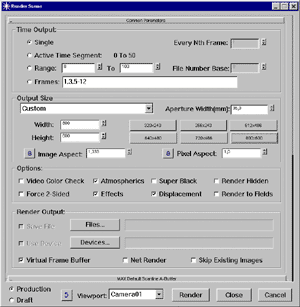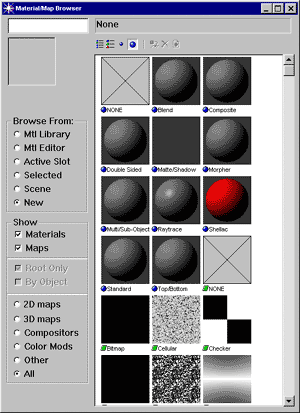ЧАСТЬ 2: Методика тестирования ускорителей в 3D Studio MAX 3.1
Ниженаписанная методика применяется для тестирования первых трех сцен.
- Устанавливаем операционную систему Windows NT 4.0 (или Windows 2000 Professional) на чистую машину.
- Устанавливаем все сервис-паки до 6 включительно для Windows NT 4.0 или сервис-пак 2 для Windows 2000.
- Устанавливаем драйвера от ускорителя и системной платы компьютера.
- Устанавливаем 3D Studio MAX 3.1 в стандартной конфигурации.
- Запускаем 3D Studio MAX и выбираем один из хардварных API (OpenGL).
- Загружаем первую демо-сцену. Тестирование состоит из нескольких этапов: оценки качества и стабильности работы, оценки производительности в рабочих окнах при различных режимах затенения и скорости рендеринга. (Для изменения режимов просмотра используется меню конфигурации экрана, которое вызывается нажатием правой кнопки на надпись в левом верхнем углу в любом из четырех окон вьюпорта)
- Просматриваем сцену в максимально развернутом окне в режиме wireframe, smooth+highlights с отключенными текстурами, smooth+highlights со включенными текстурами и отключенной текстурной коррекцией, smooth+highlights со включенными текстурами и активированной текстурной коррекцией. Двигаем камерой, перемещаем и вращаем объекты. Тут записываем субъективные характеристики скорости работы, плавности смещения объектов, насколько быстро перерисовывается экран при движении объектов, снимаем скриншоты.
- Субъективно оцениваем скорость и качества работы при включенных 4 окнах вьюпорта со следующими режимами: wireframe, facets, smooth+highlights и smooth+highlights с текстурами и текстурной коррекцией (в каждом окне свой вид). Здесь также оценивается скорость прорисовки изменений в каждом окне при движении объектов или вращении камеры. Скриншот.
- Далее рендерим изображение в файлы следующих размеров: 320х240 и 800х600 и записываем время, потраченное на рендеринг. Перед этим сцена загружается заново, так как изменение координат объектов или камеры может повлиять на скорость рендеринга.
- Просматриваем стандартную библиотеку материалов в режиме View large icons:
Оцениваем скорость открытия материалов в полном качестве, при скроллировании библиотеки. - Тест №1. Просматриваем анимацию в предварительном режиме в большом окне. Режим wireframe. Оценивается плавность анимации, отслеживается отсутствие или наличие "проскоков", когда изображение скачет через несколько кадров. Записываем средний FPS сцены.
- Тест №2. То же, что и пункт 11, но режим facets.
- Тест №3. То же, что и пункт 11, но режим smooth+highlights.
- Тест №4. То же, что и пункт 11, но режим smooth+highlights с текстурами и текстурной коррекцией.
- Тест №5. Просматриваем анимацию в предварительном режиме в четырех окнах вьюпорта. Окна те же, что и в восьмом пункте. Анимируется окно wireframe. Оценивается плавность анимации, отслеживается отсутствие или наличие "проскоков", когда изображение скачет через несколько кадров. Записываем средний FPS сцены.
- Тест №6. То же, что и пункт 15, но анимируется окно facets.
- Тест №7. То же, что и пункт 15, но анимируется окно smooth+highlights.
- Тест №8. То же, что и пункт 15, но анимируется окно smooth+highlights с текстурами и текстурной коррекцией.
- Меняем разрешение экрана на более высокое не выходя из 3D Studio MAX, и смотрим результат — остался ли 3D Studio MAX в рабочем состоянии.
- После окончания всех тестов с текущей демо-сценой повторяем пункты 6-15 со следующей демо-сценой.
- После проведения всех тестов (пункты 6-20) со всеми демо-сценами проводим такой же анализ (пункты 5-20) на других API (в случае поддержки их драйверами акселератора).
- Собираем всю полученную информацию и анализируем ее.
Для четвертой и пятой сцен методика была несколько упрощена — сцена просматривались под всеми API, но снимались только показания среднего фпс сцены и также обращалось внимание на качество отображения сцены.